在XP系统时代,电脑有安装摄像头的话,是会看的到摄像头图标的,但是在windows7系统里面怎么就没有了呢?本篇Win7教程就将教大家如何让Windows7下的摄像头显示出来。
微软Windows7越来越受欢迎,也越来越多的人安装使用上了.但是那些曾经是windows xp用户,很惊讶的发现,在XP中可以看到的摄像头图标,在Windows 7中看不到了。虽然资源管理器中看不到图标,而且也不影响用户使用QQ、MSN等IM软件进行视频聊天,但很多用户还是感觉到“不习惯”。
一些用户认为 Windows 7系统自身问题造成的,不是这样的哈。其实,摄像头驱动已经在我们的电脑中安装好,只是设备没有显示出来而已。今天我就来告诉大家如何让它显示出来。
对于这个问题,网络上常见的解决方法是通过第三方软件予以解决。但实际上还有更简单的方法:
生成一个摄像头的快捷方式,然后将此快捷方式复制到“X:用户\用户名\ AppData\Roaming\Microsoft\ Windows\Network Shortcuts”(X为Windows 7所在系统盘符)目录下即可。
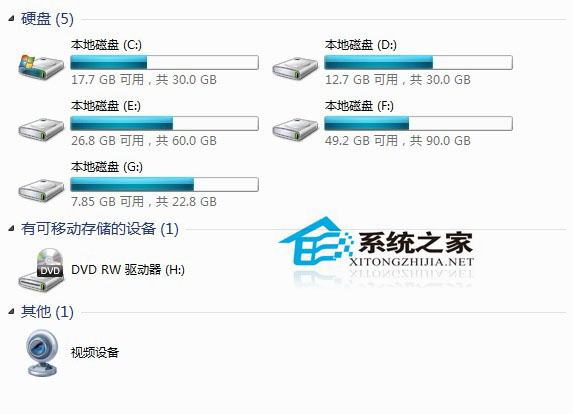
小知识:为什么Windows 7中看不到摄像头图标?
Windows 7中看不到摄像头图标,是因为系统中的造成这样的“Windows Image Acquisition (WIA)”服务,它不再提供在资源管理器显示摄像头图标。
相对于安装第三方软件而言,直接复制快捷方式到相应目录,显然是更简单。
相关推荐: